w7IE报错“Automation 服务器不能创建对象”如何修复 W7IE报错“Automation 服务器不能创建对象”解决方法
在使用Windows 7的IE浏览器时,有时会遇到“Automation 服务器不能创建对象”的报错提示,这可能会影响用户的正常操作,要解决这个问题,可以尝试重新注册相关的dll文件或者检查系统中是否存在病毒和恶意软件。还可以尝试修复或重新安装IE浏览器,以确保其正常运行。希望以上方法能帮助您顺利解决这一问题。
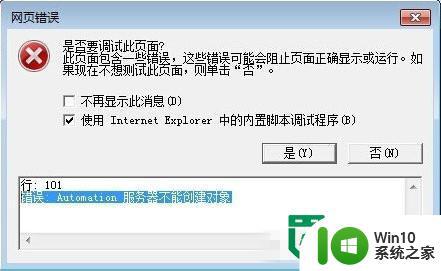
解决方法:(一键u盘装w7系统)
1、打开IE浏览器,鼠标点击“工具”菜单,点击后将会带出多个子菜单,
2、在弹出的下拉菜单中,选择“Internet 选项(O)”选项,选择后系统自动弹出一个名为“Internet 选项”的对话框。
3、选择“安全”选项卡,在选择区域中有四个选项,分别为“Internet”、“本地Intranet”、“受信任的站点”和“受限制的站点”。在此我们选择“Internet”区域,选择后我们可以看到窗口下方有个名称为“自定义级别”的按钮,选择点击改按钮,开始对该区域的安全级别进行设置。
4、接上一步骤,点击“自定义级别”按钮后,系统弹出一个安全设置对话框(这里包含浏览器所有的安全设置相关的选项),
5、在打开的安全设置对话中,在设置内容里面,我们找到如下图所示的安全设置选项,将这些选项的设置都改为“启用”状态,
6、要启用的内容选择完成后,我们需要进行安全设置内容的保存,点击“确定”按钮。点击按钮后,系统会有个当前设置可能会存在风险是否要进行修改的确认提示,我们直接点击确定修改即可。
7、以上设置完成后,然后再在“Internet选项”对话中点击“确定”按钮,这样我们就完成了浏览器安全设置的更改。更改完成后,重启浏览器,然后再进行相应的网站或系统的操作就可以了。
以上就是w7IE报错“Automation 服务器不能创建对象”如何修复的全部内容,有出现这种现象的小伙伴不妨根据小编的方法来解决吧,希望能够对大家有所帮助。
w7IE报错“Automation 服务器不能创建对象”如何修复 W7IE报错“Automation 服务器不能创建对象”解决方法相关教程
- w7系统浏览器提示“Automation 服务器不能创建对象”修复方法 w7系统浏览器Automation 服务器不能创建对象修复方法
- win7系统提示Activex部件不能创建对象怎么解决 Win7系统Activex部件无法创建对象怎么办
- win7创建个人FTP站点的方法 win7电脑如何设置FTP服务器
- web服务器搭建方法win7 win7搭建web服务器教程
- 自动修复win7无法加载远程访问连接管理器服务错误711方法 Win7远程访问连接管理器服务错误711解决方法
- w7建立ftp服务器步骤 Windows 7如何设置FTP服务器
- win7无法启动服务错误1068如何处理 win7服务错误1068如何修复
- win7无法启动server服务错误1068依赖服务或组无法启动修复方法 win7 server服务错误1068修复方法
- win7不能启动server服务提示错误1068的解决方法 win7 server服务启动失败提示错误1068
- win7搭建ftp服务器的详细步骤 win7如何搭建ftp服务器的具体步骤
- win7开机提示rpc服务器不可用怎么解决 win7开机rpc服务器不可用的修复方法
- win7电脑显示对象不支持此属性或方法如何解决 对象不支持此属性或方法win7怎么办
- window7电脑开机stop:c000021a{fata systemerror}蓝屏修复方法 Windows7电脑开机蓝屏stop c000021a错误修复方法
- win7访问共享文件夹记不住凭据如何解决 Windows 7 记住网络共享文件夹凭据设置方法
- win7重启提示Press Ctrl+Alt+Del to restart怎么办 Win7重启提示按下Ctrl Alt Del无法进入系统怎么办
- 笔记本win7无线适配器或访问点有问题解决方法 笔记本win7无线适配器无法连接网络解决方法
win7系统教程推荐
- 1 win7访问共享文件夹记不住凭据如何解决 Windows 7 记住网络共享文件夹凭据设置方法
- 2 笔记本win7无线适配器或访问点有问题解决方法 笔记本win7无线适配器无法连接网络解决方法
- 3 win7系统怎么取消开机密码?win7开机密码怎么取消 win7系统如何取消开机密码
- 4 win7 32位系统快速清理开始菜单中的程序使用记录的方法 如何清理win7 32位系统开始菜单中的程序使用记录
- 5 win7自动修复无法修复你的电脑的具体处理方法 win7自动修复无法修复的原因和解决方法
- 6 电脑显示屏不亮但是主机已开机win7如何修复 电脑显示屏黑屏但主机已开机怎么办win7
- 7 win7系统新建卷提示无法在此分配空间中创建新建卷如何修复 win7系统新建卷无法分配空间如何解决
- 8 一个意外的错误使你无法复制该文件win7的解决方案 win7文件复制失败怎么办
- 9 win7系统连接蓝牙耳机没声音怎么修复 win7系统连接蓝牙耳机无声音问题解决方法
- 10 win7系统键盘wasd和方向键调换了怎么办 win7系统键盘wasd和方向键调换后无法恢复
win7系统推荐
- 1 风林火山ghost win7 64位标准精简版v2023.12
- 2 电脑公司ghost win7 64位纯净免激活版v2023.12
- 3 电脑公司ghost win7 sp1 32位中文旗舰版下载v2023.12
- 4 电脑公司ghost windows7 sp1 64位官方专业版下载v2023.12
- 5 电脑公司win7免激活旗舰版64位v2023.12
- 6 系统之家ghost win7 32位稳定精简版v2023.12
- 7 技术员联盟ghost win7 sp1 64位纯净专业版v2023.12
- 8 绿茶ghost win7 64位快速完整版v2023.12
- 9 番茄花园ghost win7 sp1 32位旗舰装机版v2023.12
- 10 萝卜家园ghost win7 64位精简最终版v2023.12